Ta ur en skivenhet som kan hotpluggas
Det här avsnittet innehåller information om hur du konfigurerar systemet när du skall ta ur en skivenhet medan strömmen är på och operativsystemet körs. Använd förfarandena i det här kapitlet om du inte tänker ersätta skivenheten.
Hur man tar ur en skivenhet beror på vilket program som används. Varje program har sina egna krav, men alla kräver att du:
-
Väljer skivenhet
-
Tar ur skivan
-
Omkonfigurerar operativmiljön
I samtliga fall måste man välja skiva, avbryta all aktivitet eller alla program på den, koppla från den, ta ur enheten fysiskt och konfigurera Solaris-milön så att den märker att enheten inte längre finns där. Sedan måste man konfigurera programmet så att den kan arbeta utan enheten på plats.
Identifiera den trasiga skivenheten
Skivfel kan rapporteras på många olika sätt. Ofta kan du hitta meddelanden om trasiga skivor på systemkonsolen. Informationen lagras även i filer i /usr/adm/messages. Felmeddelandena hänvisar i typfallet till den trasiga skivenheten med dess fysiska UNIX-enhetsnamn (som t.ex. /devices/pci@6,4000/scsi@4,1/sd@3,0) och dess UNIX-enhetsinstansnamn (som t.ex. sd14). I vissa situationer kan en trasig skiva identifieras av sitt logiska UNIX-enhetsnamn, som t.ex. c2t3d0. Dessutom kan vissa program rapportera skivplatsnummer (0 t.o.m. 19) eller tända en lysdiod bredvid själva skivenheten (se Figur 3-3).
Figur 3-3 Skivplatsnummer och placering av lysdioder
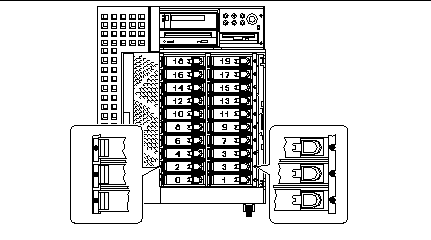
För att man skall kunna göra en hotpluggning av skivor måste man veta den trasiga skivans platsnummer (0 t.o.m. 19) och dess logiska enhetsnamn (t.ex. c2t3d0). Om du vet skivplatsnumret kan du ta reda på det logiska enhetsnamnet och vice versa. Det går även att ta reda på både skivplatsnummer och logiskt enhetsnamn från ett fysiskt enhetsnamn (t.ex. /devices/pci@6,4000/scsi@4,1/sd@3,0).
Information om hur man gör den nödvändiga översättningen mellan olika former av skividentifiering finns i Kapitel 4. När man väl vet både skivplatsnumret och det logiska enhetsnamnet kan man fortsätta enligt anvisningarna i det följande.
Ta bort skivenheten i ditt program
Fortsätt urtagningen av skivan genom att följa instruktionerna för just ditt program:
UNIX File System (UFS)
I det följande beskriver vi hur man avkonfigurerar en skiva som används av ett eller flera UFS-filsystem.
-
Skriv su och ditt superanvändarlösenord.
-
Identifiera vilka aktiviteter eller program som använder den enhet du tänker ta bort.
De kommandon du skall använda är mount, showmount-a och ps -ef. Se man-sidorna för mount(1M), showmount(1M) och ps(1) för detaljinformation.
Om t.ex. styrenhetsnumret är 1 och mål-ID:n är 2:
# mount | grep c1t2 /export/home1 on /dev/dsk/c1t2d0s2 setuid/read/write on # showmount -a | grep /export/home1 cinnamon:/export/home1/archive austin:/export/home1 swlab1:/export/home1/doc # ps -f | grep c1t2 root 1225 450 4 13:09:58 pts/2 0:00 grep c1t2
I detta exempel är filsystemet /export/home1 på en trasig skiva fjärranslutet från tre olika system--cinnamon, austin och swlab1. Den enda process som kör är grep, som har kört färdigt.
-
Avbryt all aktivitet och alla program på de filsystem som skall avkonfigureras.
-
Säkerhetskopiera systemet.
-
Ta reda på vilka filsystem som finns på skivan:
# mount | grep cwtx
-
Koppla från alla filsystem på skivan.
Obs!Om filsystemet/-n ligger på en skiva som är trasig, kanske inte umount lyckas. Många felmeddelanden kan visas på systemkonsolen och i katalogen /var under umount-operationen. Om umount misslyckas måste du eventuellt starta om systemet.
För varje filsystem du fick reda på skriver du:
# umount filsystem
där filsystem är det första fältet på varje rad som fanns i utmatningen för Steg 1.
# umount /export/home # umount /export/home2
Ta ur skivenheten
I Sun Ultra 450 Workstation Användarhandbok eller Ultra Enterprise 450 Server Användarhandbok finns instruktioner för hur du tar ur skivenheter.
Solstice DiskSuite
I det följande beskriver vi hur man avkonfigurerar en skiva som används av Solstice DiskSuite. Mer information finns i Solstice DiskSuite-dokumentationen.
-
Säkerhetskopiera systemet.
-
Skriv su och ditt superanvändarlösenord.
-
Identifiera vilka metaenheter eller program som använder den enhet du tänker ta bort.
# metadb | grep c1t2d0 # metastat | grep c1t2d0 # mount | grep c1t2d0
-
Ta bort databaskopior.
Om det finns databaskopior på skivan måste de raderas. Exempel:
# metadb -d c1t2d0s0
-
Ersätt skivdelar eller rensa metaenheter.
Om några skivdelar används av delspeglar eller inom RAID-metaenheter, kan de ersättas av andra tillgängliga skivdelar. Exempel:
# metareplace d20 c1t2d0s1 c2t2d0s1
Om det inte finns några tillgängliga ersättningsskivdelar, måste metaenherna rensas. Exempel:
# metaclear d21
-
Ersätt skivdelar eller ta bort skivdelar som är redo för användning (hotspares).
Om några skivdelar används av pooler för skivdelar som är redo för användning kan de ersättas med andra tillgängliga skivdelar. Exempel:
# metahs -r all c1t2d0s1 c2t2d0s1
-
Koppla från alla filsystem på skivan.
Obs!Många felmeddelanden kan visas på systemkonsolen och i katalogen /var under umount-operationen. Många felmeddelanden kan visas på systemkonsolen och i katalogen /var under umount-operationen. Om umount misslyckas måste du eventuellt starta om systemet.
Skriv följande för varje filsystem:
# umount filsystem
# umount /export/home # umount /export/home2
Vi hänvisar till dokumentationen för Solstice DiskSuite för mer information.
Ta ur skivenheten
I Sun Ultra 450 Workstation Användarhandbok eller Ultra Enterprise 450 Server Användarhandbok finns instruktioner för hur du tar ur skivenheter.
- © 2010, Oracle Corporation and/or its affiliates
